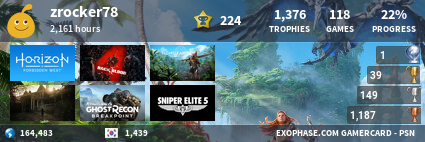- 개인 포트폴리오
- 개인홈페이지
- 준휘맘의 하루하루
- 맥가:Analog Design+ : 네이버 블로그
- PanchokWorkshop
- 뷰파인더 속 큰세상
- 여행은 푸르다
- PSNProfiles - PS4 Trophies, PS…
- 김박사의 연구실
- 비주얼스트랩
- 캠핑&보트 낚시
- Denim Powell 섶퉤어 개발기
- 시골청년의 블로그 이야기
- JRPG by JKim
- 코드테스트
- 구글 애드센스
- 고전게임 크래쉬
- getmemp3
- 한글패치_아루미
- 샬롯! 당신이 차에 치였다고 전화가 왔어!
- 반응형웹 스타일 가이드
- slowalk
- 게임롬 다운로드
- Team.SM with NICALiS
- 게임롬 다운로드
- UI, heeyeun
- 한마루의 게임 이야기
- 텐핑, 소문내기!
- Facebook Design | What's on ou…
- Melanie Daveid - UX Design & A…
- Digital Insight Today, 디아이투데이
- 씨디맨의 컴퓨터 이야기
Macga:1980
맥 OSX에서 마인크래프트 자바(java) 64비트 실행하기 본문
제목 그대로 맥 OSX에서 마인크래프트를 자바 64비트로 구동하는 방법입니다.
국내 맥유저는 꾸준히 늘고있는데, 관련 커뮤니티 활동은 그저 카페나 관련 사이트에 들어가서 눈팅만 하는 상황이라 안타깝습니다.
모두 좀 더 적극적으로 맥을 활용하고 윈도우os에서 즐기던 그대로 맥에서 즐겨보려는 시도를 하셨으면 하는 바람입니다.
그럼 시작합니다. 아래의 글은 맥입문자를 기준으로 최대한 쉽게 작성했습니다. 차근차근 따라해보세요.
테스트 환경은 맥북프로 2010 mid 15inch, 메버릭스(10.9.1), 자바는 맥용으로 1.7.0 se를 설치했습니다. 자바를 64비트로 설치하지 않으신 분들께서는 자바 홈페이지에 접속하여 최신 자바 64비트를 설치하시기 바랍니다.
더불어 좌측하단 파인더(얼굴모양아이콘)을 클릭하여 파인더(Finder)를 실행한 후
환경설정 > 사이드바탭 에서 장비를 모두 체크해주시고, 고급탭 > 모든 파일 확장자 보기를 체크해주세요.
중요:작업에 앞서 마인크래프트 원본파일은 따로 복사하여 저장해 두세요!!!
자 이제 마인크래프트가 설치된 경로로 이동(제 경우 응용프로그램 폴더에 있습니다.)
마인크래프트 아이콘에 마우스를 올리고 우클릭하면 패키지 내용 보기가 있습니다. 클릭하세요.
그러면 마인크래프트의 패키지가 보입니다. 파일 폴더 등등..
그중 info.plist 파일을 우클릭하여 다음으로 열기 > 텍스트 편집기.app를 실행해줍니다.
이제부터 이 파일을 살짝 수정할 생각이에요.
자 info.plist 파일을 열었습니다. 겁을 낼 필요도 어려워 하실 필요도 없습니다. 그저 설정을 살짝 바꿔주는것 뿐이니까요.
소스를 살펴보다보면 다음과 같은 부분이 있습니다.
<string>1.6+</string> // 혹 1.5+ 나 그 이하로 되어있다면 1.6+으로 바꿔주세요.
<key>JVMArchs</key>
<array>
<string>x86_64</string> // 소스에 이 부분만 추가해주면 됩니다.
<string>i386</string>
<string>ppc</string>
</array>
위와 같이 보이는 소스상에 <string>x86_64</string>을 추가해주세요.
자 이제 화면 상단에 파일 > 저장을 눌러 info.plist 파일을 저장해줍니다.
자 다시 마인크래프트 패키지 폴더를 살펴봅시다. 보면 우리가 아까 수정했던 파일옆에 MacOS라는 폴더가 보입니다.
더블 클릭한 상태로 그냥 열어두세요. 이제부터 자바가 설치된 경로에서 위와 똑같은 파일을 가져와 덮어쓸겁니다.
잘 따라하세요. 경로가 조금 복잡합니다.
화면 상단 파일 > 새로운 Finder 윈도우를 클릭하여 새로 창을 하나 열어주세요. 그뒤 좌측 사이드바에서 맥os가 설치된 하드디스크를 선택해줍니다. 보통 누구누구의 Macintosh HD라고 보일겁니다. 우리가 필요한 파일은 경로는 다음과 같습니다.
시스템 > 라이브러리 > frameworks > JavaVM.framework > Versions > A > Resources > MacOS
경로를 잘 찾아서 들어가셨다면 기존 마인크래프트 패키지 폴더안에 있던 파일과 같은 파일이 보일겁니다.
이제 우리가 찾은 파일을 아까 열어두었던 마인크래프트 폴더안에 복사하여 붙여넣기 해줍니다.
작업이 잘 완료 되었다면 모든 창을 닫고 마인크래프트를 실행해줍니다.
32비트에선 작동하지 않고 경고 문구만 뜨던 넓은 시야 사용하기가 잘 작동합니다.
그럼 오늘도 맥으로 재미있는 하루 보내세요.
'게임' 카테고리의 다른 글
| [모바일 게임추천]브레이브 프론티어 친구초대 특전 메탈갓 (0) | 2014.04.05 |
|---|---|
| [모바일게임 추천]The Tribez & Castlez [더 트라이브즈 앤 캐슬즈] 친구 추가하기 (43) | 2014.03.03 |
| 스펠렁키 무료 다운로드 [SPELUNKY CLASSIC] (1) | 2014.01.20 |
| 맥(osx)용 통합 에뮬레이터 OpenEmu [gba,smc,sfc,mame,nds,neogeo,sega,snes] (0) | 2014.01.20 |
| 자바 64비트 설치하기[java 64비트 마인크래프트 설정] (0) | 2014.01.20 |